💻 Os 100 Comandos Mais Úteis do CMD no Windows — Guia Completo para Iniciantes e Profissionais
🧠 Introdução
O Prompt de Comando do Windows (ou simplesmente CMD) é uma ferramenta poderosa que muita gente subestima.
Com ele, você pode resolver problemas, automatizar tarefas, configurar redes, verificar conexões e até “salvar o dia” quando o Windows dá aquela travada marota.
Seja você um curioso de tecnologia, estudante de TI ou profissional experiente, dominar os comandos do CMD é um superpoder.
Neste artigo, você vai conhecer os 100 comandos mais úteis e populares do CMD — organizados por categorias, com explicações práticas e simples.
⚙️ Comandos Básicos do CMD (Essenciais do Dia a Dia)
- help – Mostra todos os comandos disponíveis e suas descrições.
- cls – Limpa a tela do CMD.
- exit – Fecha o prompt de comando.
- echo – Exibe mensagens ou ativa/desativa o eco de comandos.
- ver – Mostra a versão do Windows.
- time – Exibe ou altera a hora do sistema.
- date – Exibe ou altera a data do sistema.
- pause – Pausa a execução de um script até que uma tecla seja pressionada.
- color – Altera as cores do texto e do fundo do CMD.
- title – Define o título da janela do prompt.
📂 Comandos de Arquivos e Pastas
- dir – Lista os arquivos e pastas no diretório atual.
- cd – Muda de diretório.
- md ou mkdir – Cria uma nova pasta.
- rd ou rmdir – Remove uma pasta.
- del – Exclui um ou mais arquivos.
- copy – Copia arquivos de um local para outro.
- move – Move arquivos de um diretório para outro.
- ren – Renomeia arquivos ou pastas.
- attrib – Exibe ou altera atributos de arquivos.
- tree – Exibe a estrutura de diretórios em forma de árvore.
🌐 Comandos de Rede
- ipconfig – Exibe as configurações de rede do computador.
- ping – Testa a conectividade com outro dispositivo ou site.
- tracert – Mostra a rota que um pacote percorre até o destino.
- netstat – Exibe conexões de rede e portas em uso.
- nslookup – Faz consultas DNS.
- arp – Exibe e modifica a tabela ARP.
- route – Mostra ou altera tabelas de roteamento IP.
- netsh – Configura interfaces de rede, firewall e muito mais.
- getmac – Mostra o endereço MAC do adaptador de rede.
- hostname – Exibe o nome do computador.
🔐 Comandos de Usuários e Permissões
- net user – Cria, altera ou lista usuários.
- net localgroup – Gerencia grupos de usuários locais.
- runas – Executa programas com permissões diferentes.
- whoami – Mostra o usuário atual.
- logoff – Encerra a sessão de um usuário.
- shutdown – Desliga ou reinicia o computador.
- tasklist – Exibe os processos em execução.
- taskkill – Finaliza um processo pelo nome ou PID.
- gpupdate – Atualiza as políticas de grupo.
- gpresult – Exibe o resultado da política de grupo para o usuário.
🧰 Diagnóstico e Sistema
- sfc /scannow – Verifica e repara arquivos do sistema corrompidos.
- chkdsk – Verifica e repara erros no disco.
- wmic – Exibe informações avançadas sobre o sistema.
- systeminfo – Mostra informações detalhadas do sistema.
- driverquery – Lista todos os drivers instalados.
- diskpart – Gerencia partições de disco.
- defrag – Desfragmenta o disco.
- powercfg – Gerencia configurações de energia.
- bcdedit – Edita o carregador de inicialização do Windows.
- sc query – Exibe o status de serviços do sistema.
🪄 Comandos Avançados e Poderosos
- regedit – Abre o editor do registro do Windows.
- reg query – Exibe chaves e valores do registro.
- reg add – Adiciona uma nova entrada no registro.
- reg delete – Remove chaves do registro.
- cipher – Criptografa ou descriptografa arquivos NTFS.
- compact – Compacta arquivos NTFS.
- schtasks – Cria e gerencia tarefas agendadas.
- taskmgr – Abre o Gerenciador de Tarefas.
- msconfig – Abre a configuração do sistema.
- dxdiag – Exibe informações sobre DirectX e hardware gráfico.
🖥️ Automação e Scripts
- for – Executa um comando em cada item de um conjunto.
- if – Executa comandos condicionais.
- goto – Direciona o fluxo de execução para um rótulo.
- call – Chama outro script dentro de um script.
- set – Define variáveis de ambiente.
- setx – Define variáveis de ambiente permanentes.
- exit /b – Sai de um script em lote sem fechar o CMD.
- echo off – Oculta os comandos enquanto o script é executado.
- type – Exibe o conteúdo de um arquivo.
- find – Procura texto dentro de arquivos.
🖧 Comandos de Conexão e Internet
- ftp – Conecta-se a um servidor FTP.
- telnet – Conecta-se a um servidor remoto via Telnet.
- net use – Conecta a unidades de rede compartilhadas.
- net view – Lista computadores na rede.
- net share – Cria ou gerencia compartilhamentos.
- pathping – Combina ping e tracert com análise detalhada.
- nbtstat – Exibe estatísticas do NetBIOS.
- net start – Inicia um serviço.
- net stop – Para um serviço.
- systeminfo – Mostra detalhes de hardware e software (sim, vale repetir de tão útil).
🧮 Utilitários e Diversos
- calc – Abre a calculadora do Windows.
- notepad – Abre o Bloco de Notas.
- explorer – Abre o Explorador de Arquivos.
- control – Abre o Painel de Controle.
- mspaint – Abre o Paint.
- write – Abre o WordPad.
- taskmgr – Abre o Gerenciador de Tarefas.
- eventvwr – Abre o Visualizador de Eventos.
- services.msc – Abre o console de serviços.
- cmd /k – Abre uma nova janela do CMD mantendo o comando.
🧩 Comandos para Manutenção e Suporte
- dism /online /cleanup-image /restorehealth – Repara a imagem do Windows.
- netsh winsock reset – Restaura o catálogo Winsock (rede).
- ipconfig /flushdns – Limpa o cache DNS.
- netcfg -d – Redefine as configurações de rede.
- cleanmgr – Abre a Limpeza de Disco.
- prefetch – Abre a pasta de pré-carregamento.
- temp – Abre a pasta de arquivos temporários.
- msinfo32 – Exibe informações detalhadas do sistema.
- control userpasswords2 – Gerencia contas de usuário avançadas.
- shutdown /r /t 0 – Reinicia o computador imediatamente.
🚀 Conclusão
Esses 100 comandos do CMD são um verdadeiro arsenal para quem quer entender e dominar o Windows de verdade.
Com prática, você pode automatizar tarefas, otimizar o sistema e até resolver problemas que muitos consideram “mágicos”.
👉 Dica final: salve este artigo nos favoritos e volte sempre que precisar de um comando rápido.
E se quiser se aprofundar, experimente criar scripts em lote (.bat) — é assim que muita gente começa na automação de sistemas Windows!


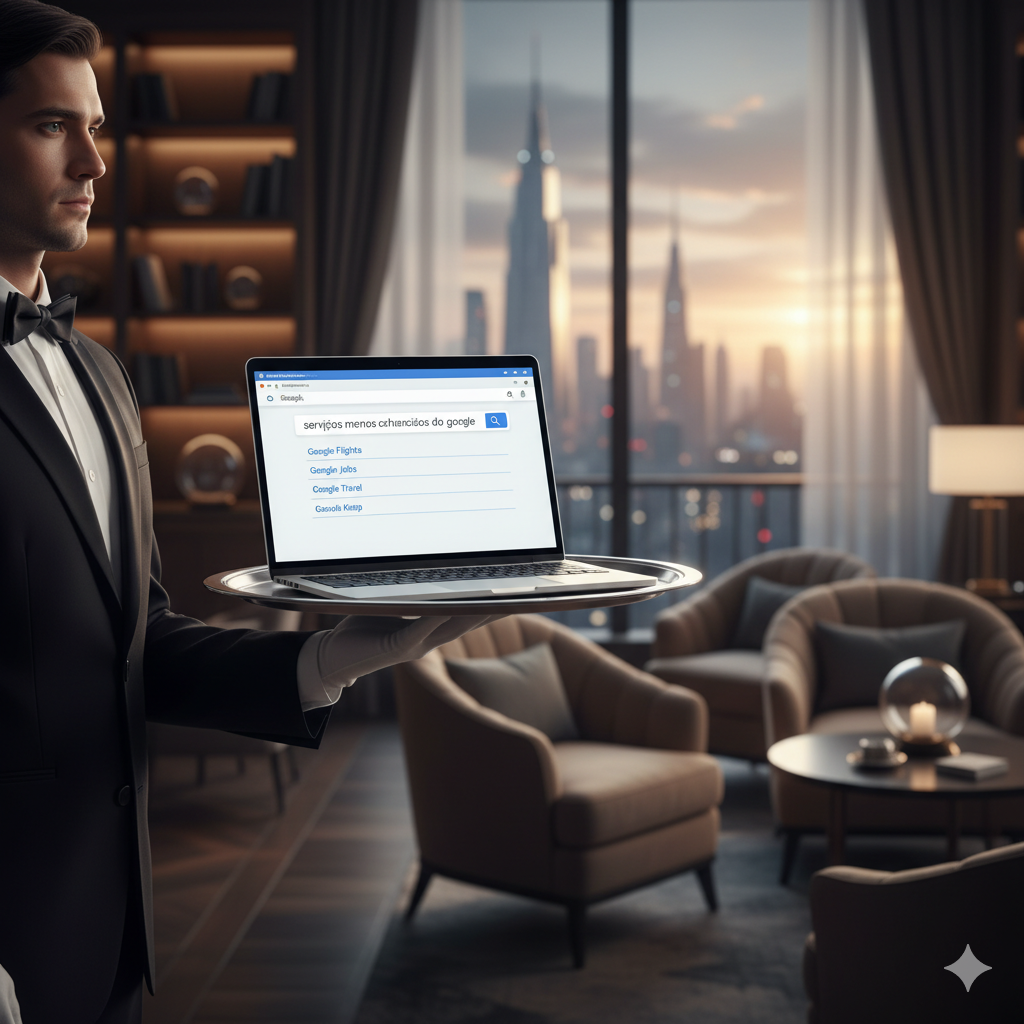

Publicar comentário